Jak dodawać adnotacje do pliku PDF za pomocą aplikacji Dysk Google na Androida
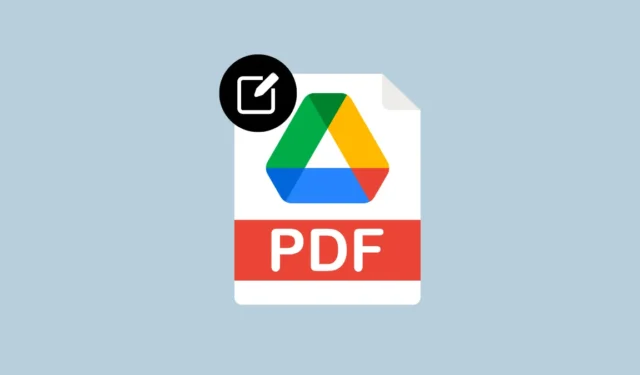
Niezależnie od tego, jakie posiadasz urządzenia, z pewnością możesz używać Dysku Google do przechowywania zdjęć, plików i kopii zapasowych na różnych platformach. Poza oferowaniem opcji przechowywania w chmurze, Dysk Google umożliwia także dostęp i edytowanie plików bezpośrednio z aplikacji lub klienta internetowego za pośrednictwem Dokumentów, Arkuszy i Prezentacji Google.
Chociaż usługa oferuje wszystkie środki niezbędne do edycji większości typów plików, jedną z rzeczy, której jej brakowało przez lata, jest możliwość edycji plików PDF w ruchu. Jeśli chciałeś dodać więcej informacji do pliku PDF, Dysk Google umożliwiał tylko dodawanie komentarzy do pliku PDF, ale nie można było dodawać do niego adnotacji.
Zmienia się to teraz, gdy firma zaktualizowała swoją aplikację Dysk Google na Androida o nową funkcję, która pozwala swobodnie pisać adnotacje za pomocą palca lub rysika. W tym poście wyjaśnimy, jak możesz użyć funkcji adnotacji na Dysku Google, aby odręcznie dodawać adnotacje PDF na urządzeniu z Androidem.
Czego potrzebujesz?
Możliwość dodawania adnotacji do plików PDF jest dostępna tylko w aplikacji Dysk Google na Androida, a nie w systemie iOS ani w internecie. Aby dodać adnotacje do pliku PDF, musisz spełnić następujące wymagania:
- Urządzenie z systemem Android w wersji 6.0 Marshmallow lub nowszej.
- Najnowsza wersja aplikacji Dysk Google zainstalowana z Google Play.
- Plik PDF, który chcesz edytować, zostanie przesłany na Dysk Google.
Jakich narzędzi do adnotacji możesz używać na Dysku Google?
Aplikacja Dysk Google na Androida oferuje kilka sposobów dodawania adnotacji do pliku PDF, pod warunkiem, że plik, który chcesz edytować, zostanie przesłany na Twoje konto Dysku Google. Gdy używasz funkcji adnotacji na Dysku Google, możesz wykonać te czynności:
- Zaznacz tekst lub elementy w pliku PDF za pomocą markera lub pióra. Podczas oznaczania przedmiotów możesz wybierać spośród różnych rozmiarów i kolorów pędzli.
- Podświetl zawartość za pomocą narzędzia Zakreślacz, używając pędzli o różnych rozmiarach i kolorach.
- Wyczyść edytowaną zawartość za pomocą narzędzia Gumka.
- Możesz cofnąć lub powtórzyć ostatnią adnotację w dowolnym momencie za pomocą ikon Cofnij i Ponów.
- Możesz ukryć swoje modyfikacje w pliku PDF za pomocą opcji Ukryj adnotacje. Aby ponownie się pojawiły, możesz użyć przycisku Pokaż adnotacje (oznaczonego ikoną oka).
Jak dodawać adnotacje do pliku PDF na Androidzie
Po upewnieniu się, że spełniasz powyższe wymagania, możesz zmodyfikować plik PDF na Androidzie, postępując zgodnie z poniższym przewodnikiem. Aby rozpocząć, otwórz aplikację Dysk Google na swoim urządzeniu z Androidem.
Na Dysku Google znajdź i wybierz plik PDF, który chcesz edytować. Możesz użyć paska wyszukiwania u góry, aby wyszukać pliki PDF, które chcesz edytować, jeśli nie możesz znaleźć żądanego pliku.
Gdy plik PDF otworzy się w trybie podglądu, dotknij ikony pióra (znanej również jako przycisk adnotacji ) w prawym dolnym rogu.
Powinieneś teraz zobaczyć pasek narzędzi z wieloma opcjami wyświetlanymi na ekranie. Możesz wybrać narzędzie, którego chcesz użyć do opisywania pliku, dotykając go palcem lub rysikiem. Możesz wybrać jedną z tych opcji – Marker , Highlighter , Eraser , Cofnij/Powtórz lub Pokaż/Ukryj adnotacje .
Aby uzyskać stały dostęp do paska narzędzi adnotacji, Dysk Google pozwala to zrobić, dotykając i przytrzymując pasek narzędzi, a następnie przeciągając go na preferowaną stronę ekranu. Gdy to zrobisz, ten pasek narzędzi będzie widoczny przez cały czas podczas procesu edycji.
Po zakończeniu dodawania adnotacji do pliku PDF możesz zapisać zmiany w oryginalnym pliku PDF lub utworzyć nową kopię, aby oryginalny plik pozostał niezaznaczony.
Nie mogę użyć narzędzia do adnotacji. Dlaczego?
Możliwość dodawania adnotacji do plików PDF to funkcja, która jest obecnie wdrażana w aplikacji Dysk Google na Androida. Ponieważ jest to nowa funkcja, aplikacja Dysk na Twoim urządzeniu może jeszcze nie obsługiwać tej funkcji. Jeśli nie możesz uzyskać dostępu do przycisku Adnotacja podczas otwierania pliku PDF w aplikacji Dysk Google, musisz poczekać kilka dni lub tygodni, zanim ta funkcja zacznie działać.
Niestety, jeśli planujesz korzystać z opcji adnotacji na Dysku Google na iOS, nie ma gwarancji, że ta funkcja pojawi się, a nawet będzie obsługiwała iPhone’y. Strona pomocy Google obecnie wspomina tylko o dostępności funkcji Adnotacja na urządzeniach z Androidem.
To wszystko, co musisz wiedzieć o dodawaniu adnotacji do plików PDF za pomocą Dysku Google.



Dodaj komentarz